photoshop导入图片怎么拖拽
时间:
国柱790由 分享
学习啦在线学习网photoshop导入图片怎么拖拽
当photoshop中要用到图片时,大家也可以直接拖拽的。很多刚学习的新手小伙伴可能还不知道,下面是学习啦小编带来关于photoshop导入图片怎么拖拽的内容,希望可以让大家有所收获!
photoshop导入图片拖拽的方法
1、在PS中打预拖到画布中的图片A
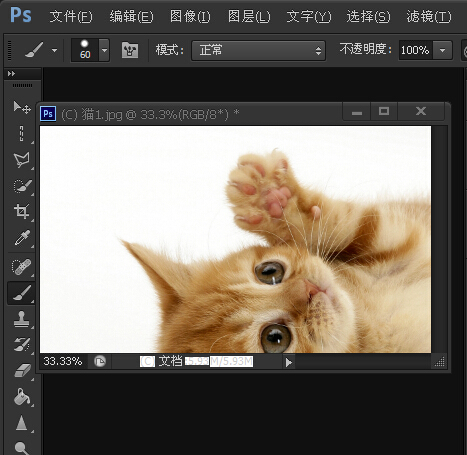
2、新建画布

学习啦在线学习网 3、如图两图层均在顶部,可按鼠标左键拖出一画布

4、点”移动工具“如图

学习啦在线学习网 5、拖动图片A到画布上,按ctrl+t调整大小。

看了“photoshop导入图片怎么拖拽”的人还看了:
